转发自:http://my.oschina.net/u/1245365/blog/196420
给有需要在 iOS 真机上调试测试的童鞋。
目录 [-]
第一步:申请 “开发证书”
第二步:添加 App IDs
第三步:申请设备
第四步:申请描述文件
第一步:申请 “开发证书”
进入苹果开发者 99 美元账号:
选择:Certificates, Identifiers & Profiles
关于 Certificates,Identifiers,Profiles 的介绍请看 ” Certificates, Identifiers ,Profiles“

选择:Certificates
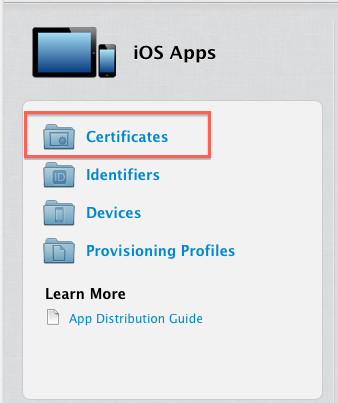
选择:Development,点击”+“
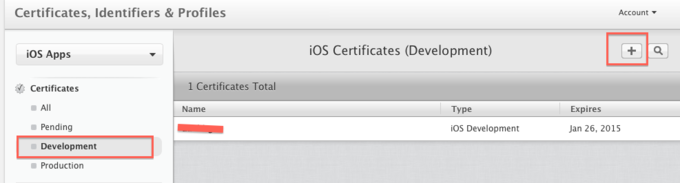
可以创建一个证书,详细步骤请参照 ” 申请证书 “,在这里就不在重复了
一般说我们开发 ios 应用,必须有两个证书,” 开发证书 “、” 发布证书 “,在电脑上生成了一次这两个证书以后,不需要每一次都添加证书,所以添加证书的步骤在这里不在重新叙述。
第二步:添加 App IDs
选择 “Identifiers” 的 “App IDs”,点击 “+”

出现以下界面:
App ID Description 是一个 App ID 的描述,就是一个名字,这个名字可以随便取
App ID Prefix 苹果已经帮我们填了,不需要我们填,可以看出,它是一个团队的 ID

下一步,选择 App ID Suffix
App ID Suffix 有两个选项:
Explicit App ID :顾名思义,这里要填一个明确的 App ID,
什么意思呢?可以这么来解释:我们做项目时的 Bundle Identifier (Bundle ID) 是用来标示我们的 app 的。我们的 App ID 也是用来标示我们的 app 的。这两个有什么联系呢?Explicit App ID 就是要我们确定一个唯一的 Bundle ID,用来标示我们的 app,使它有一个固定的身份。可以发现,当提交应用到苹果时,如果我们一开始没写 Explicit App ID,苹果会自动帮我们生成一个与我们发布时填的一样的 Bundle ID 到我们的 App ID 中。
填写 Explicit App ID 的格式为:com.company.appName
Wildcard App ID:顾名思义,这里要填一个通配符的 App ID 。意思就是,我们只需要填一个在所有应用都能试用的 App ID 就好了。
填写 Wildcard App ID 的格式为:com.company.*
申请真机调试的时候,不是为了某一个应用去调试,而是为了所有的应用去调试,必须能适应每一个 app,所以我们选择 Wildcard App ID。
com.company.* 的 company 一般写公司的名字,也可以按需要写

可以发现,选择 Explicit App ID 会比 Wildcard App ID 多几个服务选项可以选,不过我们是真机调试,所以无所谓,将能选的勾上,选择 “Continue” 就好。
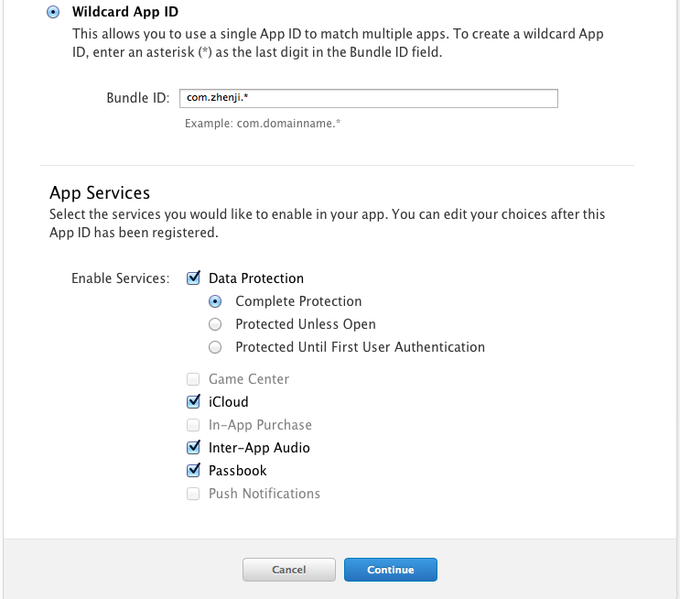
看到如下界面,点击 “Submit” 后就可以生成 App ID 了

第三步:申请设备
如图,点击 “+”,一个 99 美元账号只能申请 100 个设备。

Name 自己取一个设备的名字,UDID 约等于设备的身份证,可以在 xcode 中查看

查看 UDID
打开 xcode,选择 “Windows” 的 “organizer”:

选择设备看到 “identifier”,这个就是我们设备的 UDID,将其复制,可以填入上上图显示的 UDID 中。
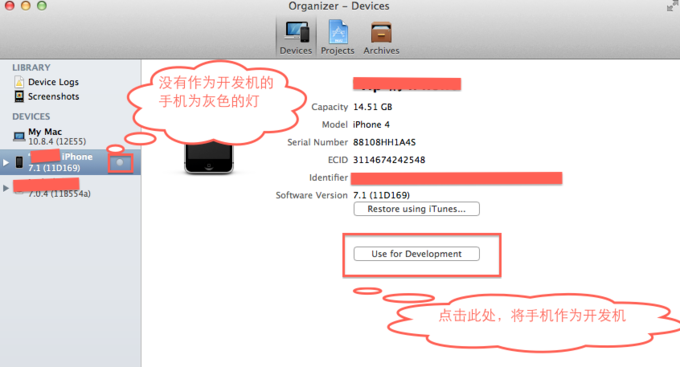
当你的机子第一次用于开发时,可以看到,显示的灯是 “灰色” 的,可以点击 “use for developer” 来作为开发机。点击了 “use for developer” 后,可以发现你的灯变成了黄色的了。

如果一个手机本来就是开发机(一个手机可以安装多个开发用的描述文件),那么它刚插进去就是绿灯。但是绿灯并不代表就能用,必须安装相适应的描述文件。如图就是一个没有安装相应描述文件的开发机。
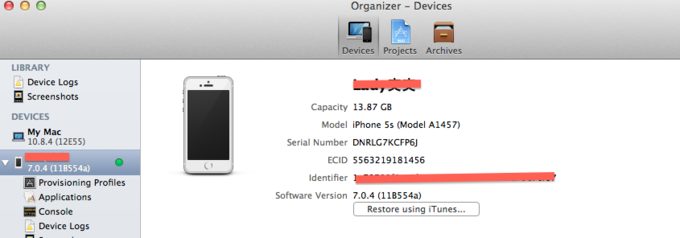
填好 name 和 UDID 后,点击 continue 就可以看到如下界面,点击 “Register” 就可以在苹果上登记了。

第四步:申请描述文件
如图点击 “+”

选择 “iOS App Developer”,然后 “Continue”
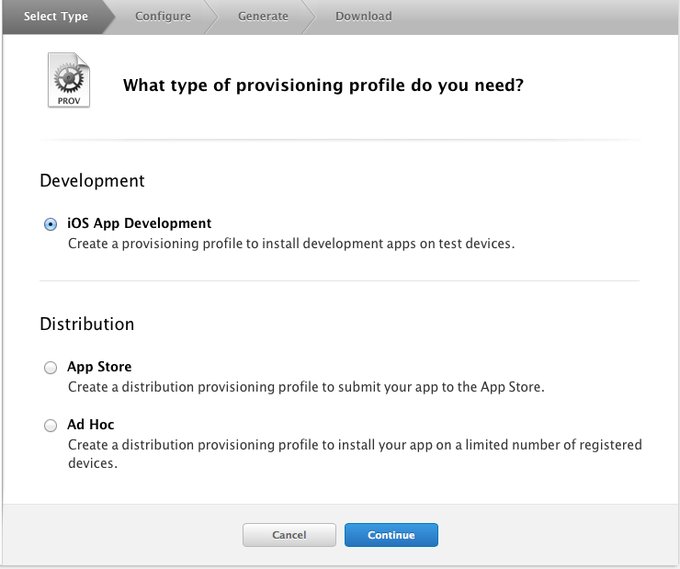
这里选择我们刚刚生成的 App ID,选好后,点击 “Continue”

这里选择一个开发证书,有两点要注意:
这个证书是我们刚刚自己在本机与苹果开发者网站生成的 开发证书 “Development certificate”
如果不是刚生成的,这个证书必须在本地的 mac 的钥匙串中存在(带密钥的证书,不带密钥的依然无效)

如果不想自己在重新生成证书,用别人生成的证书,可以从别人的电脑中导出 p12 文件,可以参考:如何导出 p12 文件
选好证书以后,点击 “Continue”

选择设备,设备可以选择全部设备,也可以按需选择你需要的设备:

这里给我们的描述文件取一个名字,这个名字在以后的 xcode 中是看得到的,所以可以取一个好辨认的名字。取好名字后,选择 “Generate” 生成描述文件。

生成好证书后,选择 “Download”,双击进行安装(安装后在 xcode 中可以查看)

安装成功后,以前没作为开发机的手机会变成绿色的(以前就是开发机和越狱的手机一直是绿色的,但是不重新申请符合证书的真机调试任然是不能真机调试的)
点击 “Provisioning Profiles” 看到 “Valid profile” 就是成功安装的意思。
如果没有安装成功,一般是证书或者描述文件的问题,看看证书是不是从自己的机子上生成的,描述文件的配置信息(是否和你的本机存在的带秘钥的证书相匹配,你添加的设备是否包含你现在选择调试的设备)等,如图第一个警告是因为没有证书与描述文件相匹配出现的

配置好后,还不是绿灯,则考虑问题:
设备版本高于 XCode 所能支持的版本,如 XCode4.6.3,能支持的最高版本未 iOS6.1,如果你的设备系统大于等于 iOS7 以上,此时需要 更新至 XCode5; 再如:XCode5 不支持 ios7.1,如果想开发 ios7.1,必须将 xcode5 升级到 xcode5.1 以上版本;
例如:


在真机调试时,不要忘记设置这两个,否则调试失败:
这个必须填:之前写 Wildcard App ID 的内容. app 的名字
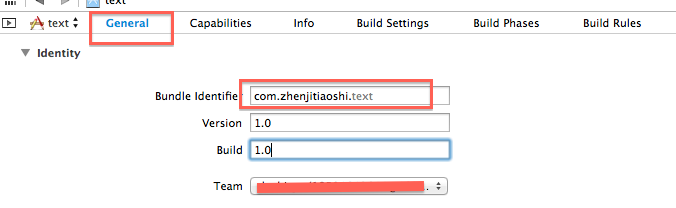

设置好这两个之后再点击运行。